Ta bort uppdateringshantering från ett Automation-konto
Viktigt!
Automation Update Management har dragits tillbaka den 31 augusti 2024 och vi rekommenderar att du använder Azure Update Manager. Följ riktlinjerna för migrering från Automation Update Management till Azure Update Manager.
När du har aktiverat hantering av uppdateringar på dina virtuella datorer med hjälp av Azure Automation Uppdateringshantering kan du välja att sluta använda den och ta bort konfigurationen från kontot och den länkade Log Analytics-arbetsytan. Den här artikeln beskriver hur du tar bort uppdateringshantering helt från de hanterade virtuella datorerna, ditt Automation-konto och Log Analytics-arbetsytan.
Logga in på Azure-portalen
Logga in på Azure-portalen.
Ta bort hantering av virtuella datorer
Innan du tar bort Uppdateringshantering måste du först sluta hantera dina virtuella datorer. Se Ta bort virtuella datorer från uppdateringshantering för att avregistrera dem från funktionen.
Ta bort UpdateManagement-lösning
Innan du kan ta bort länken till Automation-kontot från arbetsytan måste du följa de här stegen för att ta bort uppdateringshanteringen helt. Du tar bort lösningen Uppdateringar från arbetsytan.
Logga in på Azure-portalen.
Välj Alla tjänster i Azure-portalen. I listan över resurser skriver du Log Analytics. När du börjar skriva filtreras förslagen i listan baserat på det du skriver. Välj Log Analytics.
I listan över Log Analytics-arbetsytor väljer du den arbetsyta som du valde när du aktiverade Uppdateringshantering.
Välj Lösningar till vänster.
I listan över lösningar väljer du Uppdateringar(arbetsytans namn). På sidan Översikt för lösningen väljer du Ta bort. När du uppmanas att bekräfta väljer du Ja.
Ta bort länk mellan arbetsyta och Automation-konto
I Azure Portal väljer du Automation-konton.
Öppna ditt Automation-konto och välj Länkad arbetsyta under Relaterade resurser till vänster.
På sidan Ta bort länk till arbetsyta väljer du Ta bort länk till arbetsyta och svarar på frågorna.
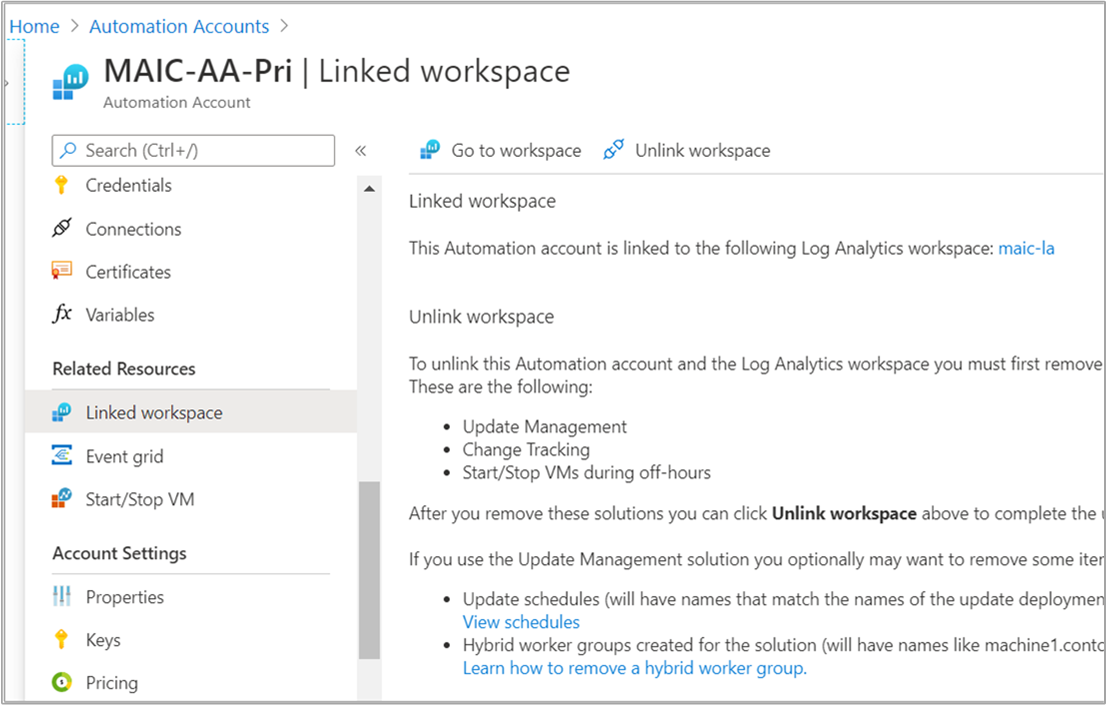
Medan försöket att ta bort länken till Log Analytics-arbetsytan pågår kan du följa förloppet under Meddelanden från menyn.
Du kan också ta bort länken till Log Analytics-arbetsytan från ditt Automation-konto från arbetsytan:
I Azure-portalen väljer du Log Analytics.
På arbetsytan väljer du Automation-konto under Relaterade resurser.
På sidan Automation-konto väljer du Ta bort länk till konto.
När det försöker ta bort länken till Automation-kontot kan du spåra förloppet under Meddelanden från menyn.
Rensa Automation-konto
Om Uppdateringshantering har konfigurerats för att stödja tidigare versioner av Azure SQL övervakning kan installationen av funktionen ha skapat Automation-tillgångar som du bör ta bort. För Uppdateringshantering kanske du vill ta bort följande objekt som inte längre behövs:
- Uppdateringsscheman – Var och en har ett namn som matchar den uppdateringsdistribution som du skapade.
- Hybrid worker-grupper som skapats för uppdateringshantering – var och en namnges på samma sätt som machine1.contoso.com_9ceb8108-26c9-4051-b6b3-227600d715c8).
Nästa steg
Om du vill återaktivera den här funktionen kan du läsa Aktivera uppdateringshantering från ett Automation-konto, Aktivera uppdateringshantering genom att bläddra i Azure Portal, Aktivera uppdateringshantering från en runbook eller Aktivera uppdateringshantering från en virtuell Azure-dator.